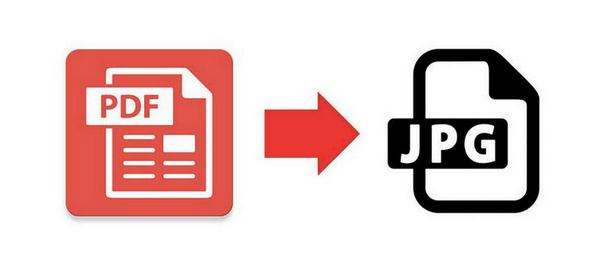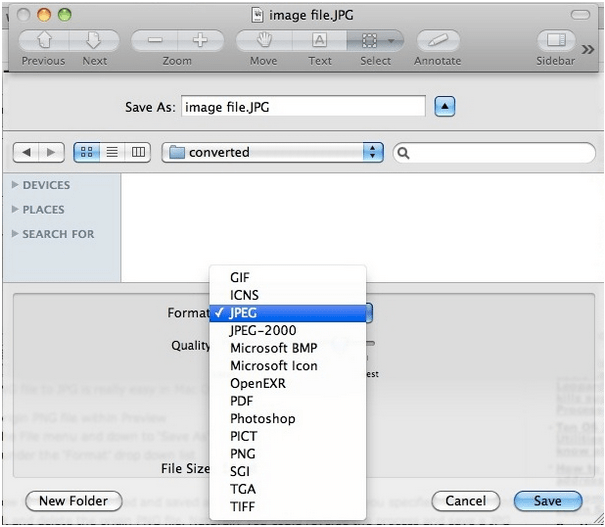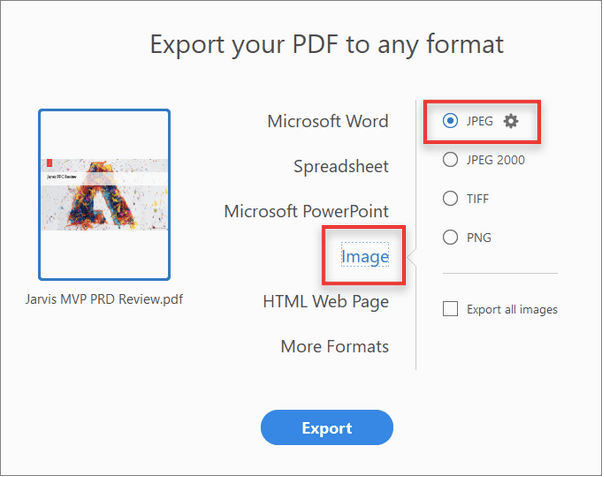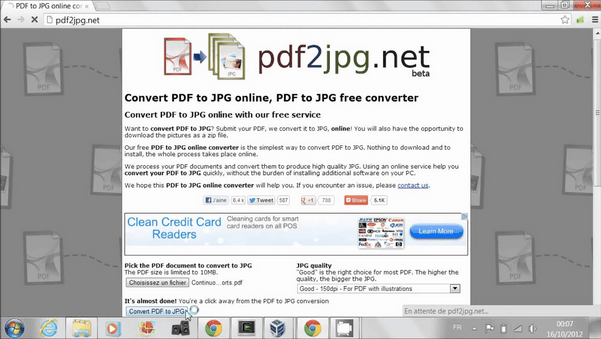V tejto technologicky riadenej dobe uprednostňujeme ukladanie všetkého v digitálnom formáte, či už ide o obrázky, videá, dokumenty, zvukové súbory až po takmer čokoľvek. PDF a JPG sú jedným z najpopulárnejších obrazových formátov , ktoré často používame. Oba tieto formáty súborov nám slúžia inak. Súbory JPG ponúkajú univerzálne prijatie a na druhej strane sú súbory PDF známe svojou vlastnosťou neupraviteľnosti, ktorá sa často používa na ukladanie dokumentov.
Väčšina z nás uprednostňuje použitie formátu PDF na odosielanie príloh spolu s e-mailmi, a nie používanie súborov programu Word, ktorých formát možno ľahko zmeniť na každom zariadení pri prezeraní. Súbory PDF sú v porovnaní s tým oveľa konkrétnejšie, pretože zachovávajú všetky zmeny formátovania nedotknuté bez ohľadu na to, na akom zariadení súbor prezeráte.
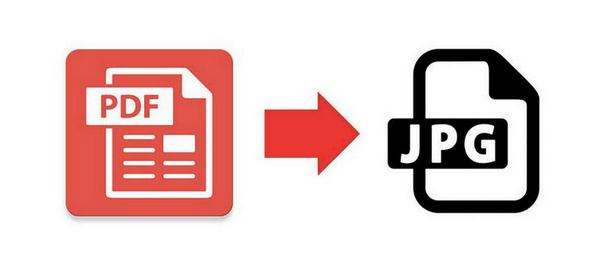
Zdroj obrázkov: PDF Mate
Vo väčšine prípadov sa stretávame so situáciami, kedy potrebujeme previesť naše dokumenty do formátu PDF. Ale vo výnimočných prípadoch môžete dokonca cítiť nutkanie previesť súbor PDF do formátu JPG. nie? Zaujíma vás, ako previesť PDF do JPG na Mac? Poďme diskutovať o niekoľkých spôsoboch, ktoré vám umožnia previesť PDF do JPG na Mac bez námahy.
Prečítajte si tiež: Najlepší softvér na delenie a zlučovanie PDF
Spôsoby prevodu PDF do JPG na počítači Mac
Zoznam obsahu
#1 Použite Mac's Preview
Preview je vstavaná utilitná aplikácia pre Mac, ktorá vám umožňuje otvárať a upravovať dokumenty a obrázky v systéme macOS. Mac's Preview je šikovná možnosť, ktorá sa ukazuje ako mimoriadne užitočná na zlúčenie viacerých PDF do jedného súboru . Môžete tiež zobraziť ukážku na úpravu súborov, zmenu orientácie, pridanie podpisu alebo na rôzne ďalšie funkcie úprav. Ak chcete previesť PDF do JPG na Mac pomocou ukážky, postupujte podľa týchto rýchlych krokov.
Spustite ukážku Macu. Ak ste do doku nepridali skratku pre ukážku, môžete ju vyhľadať v priečinku Aplikácie.
Teraz otvorte súbor PDF, ktorý potrebujete previesť do formátu JPG.
Po načítaní súboru na table ukážky klepnite na ponuku Súbor a vyberte možnosť „Exportovať ako“.
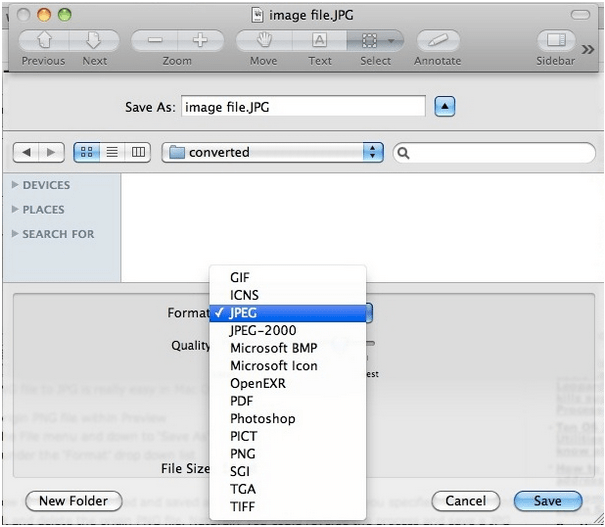
Mac teraz otvorí na obrazovke nové okno „Exportovať ako“. Tu musíte vybrať formát JPG na konverziu. Môžete tiež zmeniť rozlíšenie a kvalitu súboru PDF, keď ho uložíte ako JPG.
Po vykonaní všetkých zmien klepnite na tlačidlo „Uložiť“.
A je to! Váš súbor PDF sa úspešne prevedie do formátu JPG a uloží sa na určené miesto.
#2 Používanie programu Adobe Acrobat
Adobe Acrobat Reader môže slúžiť ako skvelá platforma na prevod PDF do JPG na Macu. Po nainštalovaní tohto šikovného nástroja na čítanie dokumentov do zariadenia Mac postupujte podľa týchto rýchlych krokov.
Spustite Adobe Acrobat DC, otvorte súbor PDF, ktorý potrebujete previesť.
Zdroj obrázkov: Lifewire
Vyberte možnosť „Exportovať PDF“ umiestnenú na pravom paneli nástrojov.
V okne Export vyberte typ obrázka na konverziu „JPG“. Vykonajte ďalšie úpravy úprav, ak chcete zmeniť súbor PDf pred konverziou, ako je napríklad zmena farby textu, vzhľadu, rozlíšenia obrázka atď.
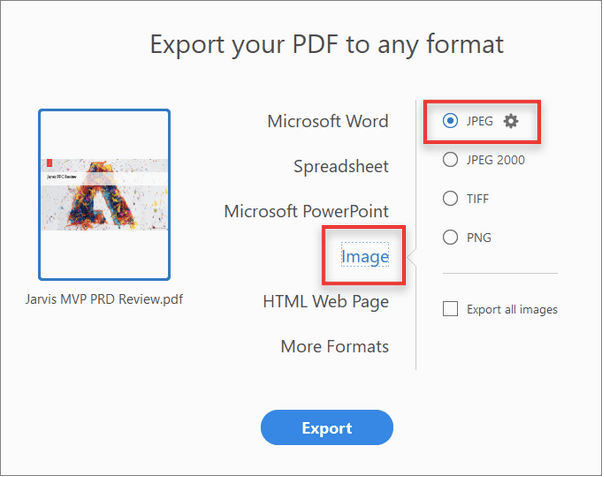
Zdroj obrázkov: Centrum pomoci Adobe
Zrušte začiarknutie možnosti „Exportovať všetky obrázky“ a potom vyberte možnosť „Exportovať“.
Adobe Acrobat Reader otvorí nové okno, v ktorom môžete určiť umiestnenie súboru, kam chcete uložiť novo skonvertovaný súbor JPG. Vyberte priečinok, pomenujte súbor a uložte ho na požadované miesto.
Prečítajte si tiež: Ako zlúčiť súbory PDF s aplikáciou Adobe Reader
#3 Použite online nástroj na prevod súborov
Na webe je k dispozícii nespočetné množstvo online nástrojov na prevod súborov, ktoré podporujú širokú škálu formátov súborov. Pomocou online nástroja na konverziu môžete jednoducho previesť PDF do JPG na Macu bez inštalácie softvéru tretích strán na Mac.
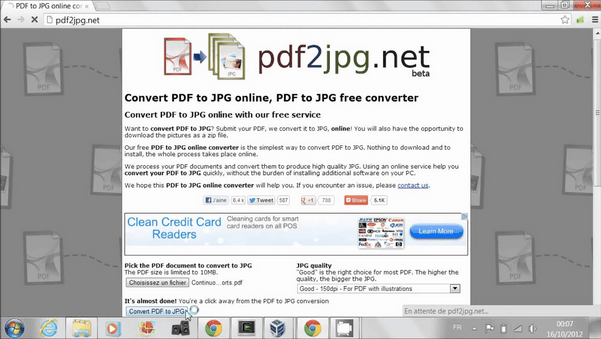
Ak si nie ste istí, ktorý online nástroj by ste mali použiť, máme okamžité odporúčanie, ako ušetriť čas . Navštívte pdftojpg.net , nahrajte svoj súbor PDF a jediným kliknutím ho môžete bez problémov previesť do formátu JPG. Pdftojpg.net je bezplatný online nástroj na prevod súborov, ktorý vám ušetrí bremeno sťahovania dodatočného softvéru na konverziu dokumentov a obrázkov.
Toto uzatvára náš návod, ako previesť PDF do JPG na Mac pomocou rôznych metód. Môžete použiť ktorýkoľvek z vyššie uvedených spôsobov podľa svojich potrieb a požiadaviek a previesť dokumenty na súbory JPG len niekoľkými kliknutiami.